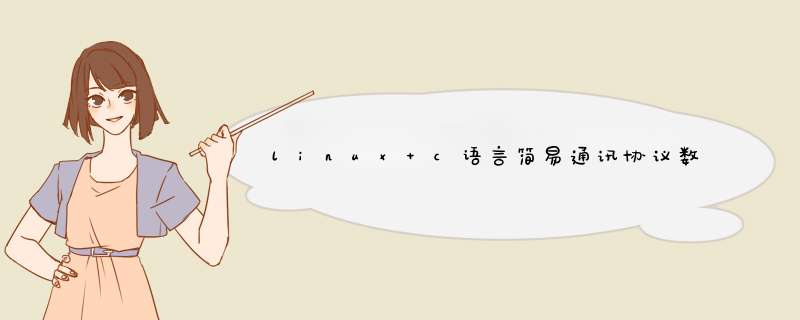
通讯协议数据包的话,前面放你用来判断你这个包所做事情的功能码,然后后面接数据所占字符的长度,最后一段是你要发送的数据,可以是数组也可以是结构体,看你喜欢
CMD是你要做的事
LENGTH是你后面数据的长度,方便你读数据
INFO是你的数据,你想发什么都行
解包你就从CMD开始用if,else来判断,找到对应的读取里面的内容,做你这个判断要做的事。
而相对复杂点的协议变色前面的判断内容更多的,比如控制变电所的设备,那就增加哪个变电所,变电所哪台设备,数据格式变化不大,基本都是承载在tcp,udp,.modbus这类协议上面,这些都是数据内容,是你自己定义的
先来看看Linux软件扩展名。软件后缀为.rpm最初是Red Hat Linux提供的一种包封装格式,现在许多Linux发行版本都使用;后缀为.tar.gz、tar.Z、tar.bz2或.tgz是使用Unix系统打 包工具tar打包的;后缀为.bin的一般是一些商业软件。通过扩展名可以了解软件格式,进而了解软件安装。RPM格式软件包的安装
1.简介
几乎所有的Linux发行版本都使用某种形式的软件包管理安装、更新和卸载软件。与直接从源代码安装相比,软件包管理易于安装和卸载;易于更新已安装的软件包;易于保护配置文件;易于跟踪已安装文件。
PM全称是Red Hat Package Manager(Red Hat包管理器)。RPM本质上就是一个包,包含可以立即在特定机器体系结构上安装和运行的Linux软件。
2.安装RPM包软件
# rpm -ivh MYsoftware-1.2 -1.i386.rpm RPM命令主要参数: -i 安装软件。
-t 测试安装,不是真的安装。-p 显示安装进度。 -f 忽略任何错误。 -U 升级安装。
-v 检测套件是否正确安装。
这些参数可以同时采用。更多的内容可以参考RPM的命令帮助。
3.卸载软件
# rpm -e 软件名
需要说明的是,上面代码中使用的是软件名,而不是软件包名。例如,要卸载software-1.2.-1.i386.rpm这个包时,应执行: #rpm -e software 4.强行卸载RPM包
有时除去一个RPM是不行的,尤其是系统上有别的程序依赖于它的时候。如果执行命令会显示如下错误信息: ## rpm -e xsnow
error: removing these packages would break dependencies: /usr/X11R6/bin/xsnow is needed by x-amusements-1.0-1
在这种情况下,可以用--force选项重新安装xsnow:
## rpm -ivh --force xsnow-1.41-1.i386.rpm xsnow
这里推荐使用工具软件Kleandisk,用它可以安全彻底清理掉不再使用的RPM包。
var script = document.createElement('script')script.src = 'http://static.pay.baidu.com/resource/baichuan/ns.js'document.body.appendChild(script)
5.安装.src.rpm类型的文件 目前RPM有两种模式,一种是已经过编码的(i386.rpm),一种是未经编码的(src.rpm)。 rpm --rebuild Filename.src.rpm
这时系统会建立一个文件Filenamr.rpm,在/usr/src/redflag/RPMS/子目录下,一般是i386,具体情况和Linux发行版本有关。然后执行下面代码即可: rpm -ivh /usr/src/regflag/RPMS/i386/Filename.rpm
使用deb打包的软件安装
deb是Debian Linux提供的一个包管理器,它与RPM十分类似。但由于RPM出现得早,并且应用广泛,所以在各种版本的Linux中都常见到,而Debian的包管 理器dpkg只出现在Debina Linux中。它的优点是不用被严格的依赖性检查所困扰,缺点是只在Debian Linux发行版中才能见到这个包管理工具。
1. 安装
# dpkg -i MYsoftware-1.2.-1.deb
2. 卸载
# dpkg -e MYsoftware
使用源代码进行软件安装
和RPM安装方式相比,使用源代码进行软件安装会复杂一些,但是用源代码安装软件是Linux下进行软件安装的重要手段,也是运行Linux的最主要的 优势之一。使用源代码安装软件,能按照用户的需要选择定制的安装方式进行安装,而不是仅仅依靠那些在安装包中的预配置的参数选择安装。另外,仍然有一些软 件程序只能从源代码处进行安装。
现在有很多地方都提供源代码包,到底在什么地方获得取决于软件的特殊需要。对于那些使用比较普遍的软件,如Sendmail,可以从商业网站处下载源代码软件包(如http://www.sendmail.org )。一般的软件包,可从开发者的Web站点下载。下面介绍一下安装步骤:
1.解压数据包
源代码软件通常以.tar.gz做为扩展名,也有tar.Z、tar.bz2或.tgz为扩展名的。不同扩展名解压缩命令也不相同,见表1。
2.编译软件
成功解压缩源代码文件后,进入解包的目录。在安装前阅读Readme文件和Install文
件。尽管许多源代码文件包都使用基本相同的命令,但是有时在 阅读这些文件时能发现一些重要的区别。例如,有些软件包含一个可以安装的安装脚本程序(.sh)。在安装前阅读这些说明文件,有助于安装成功和节约时间。
在安装软件以前要成为root用户。实现这一点通常有两种方式:在另一台终端以root用户登录,或者输入“su”,此时系统会提示输入root用户的密码。输入密码以后,就将一直拥有root用户的权限。如果已经是root用户,那就可以进行下一步。
通常的安装方法是从安装包的目录执行以下命令:
gunzip soft1.tar.gz cd soft1
#. /configure #配置# make #调用make#
make install #安装源代码#
删除安装时产生的临时文件: #make clean
卸载软件:
#make uninstall
有些软件包的源代码编译安装后可以用make uninstall命令卸载。如果不提供此功能,则软件的卸载必须手动删除。由于软件可能将文件分散地安装在系统的多个目录中,往往很难把它删除干净,应该在编译前进行配置。
.bin文件安装
扩展名为.bin文件是二进制的,它也是源程序经编译后得到的机器语言。有一些软件可以发布为以.bin为后缀的安装包,例如,流媒体播放器 RealONE。如果安装过RealONE的Windows版的话,那么安装RealONE for Linux版本(文件名:r1p1_linux22_libc6_i386_a1.bin)就非常简单了: #chmod +x r1p1_linux22_libc6_i386_a1.bin ./ r1p1_linux22_libc6_i386_a1.bin
接下来选择安装方式,有普通安装和高级安装两种。如果不想改动安装目录,就可选择普通安装,整个安装过程几乎和在Windwos下一样。
.bin文件的卸载,以RealONE for Linux为例,如果采用普通安装方式的话,在用户主目录下会有Real和Realplayer9两个文件夹,把它们删除即可。
Linux绿色软件
Linux也有一些绿色软件,不过不是很多。Linux系统提供一种机制:自动响应软件运
行进程的要求,为它设定好可以马上运行的环境。这种机制可以是 一种接口,或者是中间件。程序员编写的程序可以直接拷贝分发,不用安装,只要点击程序的图标,访问 *** 作系统提供的接口,设定好就可以工作。若要删除软件, 直接删除就可以,不用链接文件。这是最简单的软件安装、卸载方式。
干嘛自己下载?新立德软件管理器里搜你想装的软件下载自动就安装了!如果你非要手动安装请参考下面资料:先来看看Linux软件扩展名。软件后缀为.rpm最初是Red Hat Linux提供的一种包封装格式,现在许多 Linux发行版本都使用;后缀为.deb是Debain Linux提供的一种包封装格式;后缀为.tar.gz、tar.Z、 tar.bz2或.tgz是使用Unix系统打包工具tar打包的;后缀为.bin 的一般是一些商业软件。通过扩展名可 以了解软件格式,进而了解软件安装。 RPM格式软件包的安装 1.简介几乎所有的Linux发行版本都使用某种形式的软件包管理安装、更新和卸载软件。与直接从源代码安装相 比,软件包管理易于安装和卸载;易于更新已安装的软件包;易于保护配置文件;易于跟踪已安装文件。 RPM全称是Red Hat Package Manager(Red Hat包管理器)。RPM本质上就是一个包,包含可以立即在特定 机器体系结构上安装和运行的Linux软件。
大多数Linux RPM软件包的命名有一定的规律,它遵循名称-版本-修正版-类型-MYsoftware-1.2 - 1.i386.rpm 。 2.安装RPM包软件
# rpm -ivh MYsoftware-1.2 -1.i386.rpm RPM命令主要参数: -i 安装软件。
-t 测试安装,不是真的安装。
-p 显示安装进度。
-f 忽略任何错误。
-U 升级安装。
-v 检测套件是否正确安装。 这些参数可以同时采用。更多的内容可以参考RPM的命令帮助。 3.卸载软件
# rpm -e 软件名 需要说明的是,上面代码中使用的是软件名,而不是软件包名。例如,要卸载software-1.2.-1.i386.rpm 这个包时,应执行:
#rpm -e software 4.强行卸载RPM包
有时除去一个RPM是不行的,尤其是系统上有别的程序依赖于它的时候。如果执行命令会显示如下错误信 息: ## rpm -e xsnow
error: removing these packages would break dependencies:
/usr/X11R6/bin/xsnow is needed by x-amusements-1.0-1 在这种情况下,可以用–force选项重新安装xsnow: ## rpm -ivh –force xsnow-1.41-1.i386.rpm
xsnow 这里推荐使用工具软件Kleandisk,用它可以安全彻底清理掉不再使用的RPM包。详细情况请查看2003年《 开放系统世界》第12期。 5.安装.src.rpm类型的文件
目前RPM有两种模式,一种是已经过编码的(i386.rpm),一种是未经编码的(src.rpm)。
rpm –rebuild Filename.src.rpm 这时系统会建立一个文件Filenamr.rpm,在/usr/src/redflag/RPMS/子目录下,一般是i386,具体情况和 Linux发行版本有关。然后执行下面代码即可:
rpm -ivh /usr/src/regflag/RPMS/i386/Filename.rpm 使用deb打包的软件安装 deb是Debian Linux提供的一个包管理器,它与RPM十分类似。但由于RPM出现得早,并且应用广泛,所以 在各种版本的Linux中都常见到,而Debian的包管 理器dpkg只出现在Debina Linux中。它的优点是不用被 严格的依赖性检查所困扰,缺点是只在Debian Linux发行版中才能见到这个包管理工具。
1. 安装
# dpkg -i MYsoftware-1.2.-1.deb 2. 卸载
# dpkg -e MYsoftware 使用源代码进行软件安装 和RPM安装方式相比,使用源代码进行软件安装会复杂一些,但是用源代码安装软件是Linux下进行软件安 装的重要手段,也是运行Linux的最主 要的优势之一。使用源代码安装软件,能按照用户的需要选择定制 的安装方式进行安装,而不是仅仅依靠那些在安装包中的预配置的参数选择安装。另外,仍然有一 些软 件程序只能从源代码处进行安装。 现在有很多地方都提供源代码包,到底在什么地方获得取决于软件的特殊需要。对于那些使用比较普遍的 软件,如Sendmail,可以从商业网站处下载源代码软件包(如 http://www.sendmail.org )。一般的软件 包,可从开发者的Web站点下载。下面介绍一下安装步骤: 1.解压数据包
源代码软件通常以.tar.gz做为扩展名,也有tar.Z、tar.bz2或.tgz为扩展名的。不同扩展名解压缩命令也 不相同.
2.编译软件
成功解压缩源代码文件后,进入解包的目录。在安装前阅读Readme文件和Install文件。尽管许多源代码 文件包都使用基本相同的命令,但是有时在阅 读这些文件时能发现一些重要的区别。例如,有些软件包 含一个可以安装的安装脚本程序(.sh)。在安装前阅读这些说明文件,有助于安装成功和节约时间。 在安装软件以前要成为root用户。实现这一点通常有两种方式:在另一台终端以root用户登录,或者输入 “su”,此时系统会提示输入root用户的密码。输入密码以后,就将一直拥有root用户的权限。如果已经 是root用户,那就可以进行下一步。 通常的安装方法是从安装包的目录执行以下命令: gunzip soft1.tar.gz
cd soft1
#. /configure #配置#
make #调用make#
make install #安装源代码# 删除安装时产生的临时文件:
#make clean 卸载软件:
#make uninstall 有些软件包的源代码编译安装后可以用make uninstall命令卸载。如果不提供此功能,则软件的卸载必须 手动删除。由于软件可能将文件分散地安装在系统的多个目录中,往往很难把它删除干净,应该在编译前 进行配置。 .bin文件安装 扩展名为.bin文件是二进制的,它也是源程序经编译后得到的机器语言。有一些软件可以发布为以.bin为 后缀的安装包,例如,流媒体播放器 RealONE。如果安装过RealONE的Windows版的话,那么安装RealONE for Linux版本(文件名:r1p1_linux22_libc6_i386_a1.bin)就非常简单了:
#chmod +x r1p1_linux22_libc6_i386_a1.bin
./ r1p1_linux22_libc6_i386_a1.bin 接下来选择安装方式,有普通安装和高级安装两种。如果不想改动安装目录,就可选择普通安装,整个安 装过程几乎和在Windwos下一样。 .bin文件的卸载,以RealONE for Linux为例,如果采用普通安装方式的话,在用户主目录下会有Real和 Realplayer9两个文件夹,把它们删除即可。 Linux绿色软件 Linux也有一些绿色软件,不过不是很多。Linux系统提供一种机制:自动响应软件运行进程的要求,为它 设定好可以马上运行的环境。这种机制可 以是一种接口,或者是中间件。程序员编写的程序可以直接拷 贝分发,不用安装,只要点击程序的图标,访问 *** 作系统提供的接口,设定好就可以工作。若要删除软 件,直接删除就可以,不用链接文件。这是最简单的软件安装、卸载方式。 上面介绍了Linux软件安装的方法,对于Linux初学者来说,RPM安装是一个不错的选择。如果想真正掌握 Linux系统,源代码安装仍然是Linux下软件安装的重要手段。 写在前面:刚开始使用Ubuntu的用户时常有这样的问题,我要安装新软件怎么办?.exe文件在哪里,怎么软 件有这么多格式?RPM 包,.tar.gz是什么?怎么就是安装不了啊?等等等等。的确,在Windows下安装文件只 需要双击即可,所以很多人在Ubuntu下觉得很不习惯。 事实上,使用Ubuntu平台下的新立得软件包管理器 安装大部分软件比在Windows平台下更加简单, *** 作更加容易.当然,也有很多软件Ubuntu的 储藏库里面没 有,而这些软件有着各式各样的格式,因而安装方法也都不一样.下面我就Ubuntu下安装软件的方法做一个 详细的总结. 一.使用新立得软件包管理器安装程序.
新立得拥有一个友好的图形界面,你可以使用它安装大部分Ubuntu软件库里已有的程序.定位到系统-系统 管理-新立得软件包管理器 启动,基于安全考虑,系统会提示你输入管理员密码.在这里,你可以搜索你需要 安装的程序,标记后应用即可. 3步安装:搜索,标记,应用 1. 搜索你需要安装的程序.在新立得里面有成千上万种主题,应用程序,软件包,文档.所有的这些文件包都 被存放在Ubuntu的服务器上供下载和升级.新立得 相当于一个升级版的windows升级工具,因为它除了可以 升级系统文件之外,还可以通过它安装的非关键性程序.你可以在侧边栏的分类中查找软件.点击工 具栏上 的搜索图标进行搜索. 新立得 2. 找到需要安装的文件包后,右键点击标记.系统很有可能会提示你一些依赖程序将会同时被安装,幸运的 是这些系统会自动为你解决.记住:你可以使用同样的步骤卸载程序(右键点击,选择卸载).你也可以一次标 记多个安装包以节省时间. 3. 标记完毕所有需要安装的文件之后,点击应用图标.新立得会自动下载安装. 常见问题: 1.如果找不到我需要的文件怎么办? 其实这是很正常的.大概说来有以下3个原因: * 新立得软件包管理器里面的所有文件包都来自源,但是除了默认的源之外还有很多非官方软件源.在你放 弃安装之前尝试一下激活额外的源.关于源的设置可以参考 小F的这篇文章: linux.chinaitlab.com/administer/761754.html”>http: //linux.chinaitlab.com/administer/761754.html * 如果你没有联网,这样的结果是肯定的.当然,你也许能够在安装CD上找到它,不过基本上这样的可能性比 较小. * 如果你在非官方源都无法找到该文件包,你还可以手动安装.但是记住,在Linux下有比你想象中多得多的 安装包格式.这也是本文重点介绍的部分. 2.我已经安装了,但是我在哪里才能找到它呢? 通常情况下,应用程序菜单会自动升级以包含你安装的文件,但是有时也不会.还有种方法找到你新安装的 程序. 在终端输入程序名. 比如说我通过新立得安装了Muine,然后可以通过在终端直接输入Muine,回车就可以启动它了.注意,这样 *** 作得话,程序会随着你关闭终端而自动关 闭. 为避免这种情况发生,同时按下Alt+F2运行启动程序管理,输 入muine启动.你还可以尝试键入程序名称的首字母后按两下Tab键.输入框会显示命令 名称或者可供选择 的命令列表.要知道程序的命令行名称可以按照一下步骤:
在新立得里面右键点击安装包,选择属性后进入”已安装文件”标签栏.这里显示的是已安装的程序列表, 安装到/usr/bin文件夹的文件绝大多数情况就是该程序的命令名. 我该如何卸载这些程序呢. 当你要卸载一个程序时,和安装该程序的步骤一样,只是要选择”标记以便删除”,而不是”标记以便安装 ”.如果你想把配置文件一并删除,则可以选择”标记以便彻底删除”. 二.使用终端安装软件.
可能你会经常看到这样的话:你可以使用以下代码安装某某程序…然后在下面提供一段可以直接复制到终 端的代码.你可能觉得这和新立得完全不同,而事实上,新立得同样在使用这样的代码,只不过给了一个友好 的界面而已. 安装方法: 定位到应用程序–附件–终端,激活终端程序. 以下的两行代码是安装程序最常用的命令. sudo apt-get install ABC 和 sudo aptitude install ABC
当然,上面的ABC只是虚构的软件.Sudo表示你授权管理员(超级用户)权限给下面的命令.这需要你输入管理 员密码.这和你打开新立得的时候需要输入密 码是一样的道理,只不过现在是在终端下而已.如果你直接输 入sudo aptitude,你会看到一个类似于命令行版本的新立得软件包管理器. 你还可以像在新立得里面搜索软件一样使用命令行搜索.命令如下: apt-cache search ABC
或者 aptitude search ABC
删除软件包命令: sudo apt-get remove ABC
和 sudo aptitude remove ABC
同时删除配置文件: sudo apt-get remove –purge ABC
和 sudo aptitude purge ABC
虽然命令行可能让很多Linux新用户感到害怕,但是正如你所看到的,它同样非常简单易用,而且和图形界面 的新立得有很多共通之处.很多用户更喜欢在终端 里安装软件,也有很多喜欢在新立得安装.你可以按自己 的喜好选择.如果你决定在Ubuntu下常驻,那么还是多用用命令行吧. 下面是本文的重头戏: 三.手动安装软件包
你肯定无法在新立得里面找到自己需要的软件了?你试过激活更多的额外源么?如果你都常试过了都无法找 到的话,那么我们就要使用你在Windows下经常使用的招数了.下载安装包然后手动安装. 1.安装Debian包(.deb)
其实你在新立得软件包管理器里面下载的所有软件都是Debian软件包.所以如果你在网上找到的程序有几 种格式供下载的时候,最简单的就是下载Debian包. 安装方法: 1).让系统自动安装. 你只需要双击下载的Debian包,安装工具就会自动启动.点击”安装软件包”执行安装即可.如果有依赖软 件需要安装或者软件源里有更新的版本可供安装,它会自动提示你. 2).使用dpkg命令. 我们假设你下载的软件包test.deb在主文件夹,那么安装命令就是: sudo dpkg -i ~/test.deb
注意:使用此命令需要你自己注意依赖软件,所以这并不是安装软件的最佳方法. 2.安装rpm软件包(.rpm) RPM是另外一个流行的软件打包方式,它在很多流行的Linux发行版如Fedora,SUSE,Mandriva等上应用得非 常广泛.它并没有被 Ubuntu的软件包管理器所采用,但是有一个命令能够将其转化为Deb格式,尽管如此,这 并不代表所有的RPM包都能在你的系统上正常运行.同样的软件 可以直接安装RPM包,这个包叫做alien,你 可以在新立得(当然命令行也可以)里面下载安装它: sudo apt-get install alien
那么,RPM的安装方法: 如果需要安装放在主文件夹的名叫test.rpm的软件包,只需要在终端中输入 sudo alien -i ~/test.rpm
3.安装桌面主题(.tar, .tar.gz, .tgz, .tar.bz, …) 在Gnome下安装桌面主题非常简单.定位到 系统–首选项–主题 打开主题管理器.使用这个应用程序你可 以更改图标,控件,窗口边框等.下载主题包后只需要将其拖拽到主题管理器窗口即可安装.(更多的Compiz 和Emerald相关主题的介绍待续) 4.启动画面主题.(.tar, .tar.gz, .tgz, .tar.bz, …)
这个和安装桌面主题一样简单.定位到系统–系统管理–登录窗口 打开登录窗口首选项.拖拽下载的主题 到这个窗口,在d出对话框中点击确认即可. 介绍两个比较火的Gnome主题网站: Gnome-Look http://www.gnome-look.org/ Gnome Art http://art.gnome.org/ 5.源码包 (.tar, .tar.gz, .tgz, .tar.bz, …) 注:并不是所有以.tar ,.tar.gz等为扩展名的文件都是源码压缩包,它们也有可能已经被编译过了,压缩包 里面会有一个安装程序(Installer)或者扩展名为bin的 可执行文件.比如Mozilla官方网站上的Firefox压 缩包,Flock压缩包等.这时你需要做的只是为它们制作一个快捷方式就可以了. 下面介绍源码包的编译安装方式: * 首先解压压缩包.右键点击压缩包,选择解压到此处即可. * 为了编译安装软件,你必须安装有相应的编译工具.安装新立得中的软件包build-essential可以获得所 有的编译工具.当你确定编译工具安装正确 之后,就可以打开终端程序导航到解压出的文件夹了.如果你熟 悉DOS命令,这个简单的CD命令就不用介绍了.如果不熟悉,可以看附录里面的介绍. * 进入到正确的文件夹后,运行./configure命令.执行这个命令的目的有二:检查依赖程序,创建Makefile 文件.如果命令执行失败,终端会提 示安装指定的文件包,你可以在新立得中搜寻并安装.(注意:如果你在 新立得中发现名称相同扩展名却为.Dev的安装包,记得也要将它打勾安装,它们是编译 必须的开发工具 包).同样有很多源码包并没有configure脚本,不用担心,你可以直接执行Make命令. * 编译安装的两种方法: o 常规安装:输入 sudo make install.如果你想移除临时文件,还可以运行 make clean.卸载程序运行 sudo make uninstall.这两个删除命令并不是所有时候都有效,它取决于程序员是否嵌入了相关命令. o 软件包管理程序安装: 如果你想以后能够在添加删除程序中轻易地卸载他们,首先安装checkinstall软 件包.然后只需要运行sudo checkinstall就可以安装源码包了.这个安装方法可能会比上面的方法用的时 间更长,而且可能会需要你自己编辑该程序的某些脚本.不过好在可以在 checkinstall程序里很容易的解 决.
总结: * 导航到目标文件夹
* 执行./configure
* 执行make
* 执行sudo make install
2.Autopackage (.package) 这个很简单,直接导航到安装包所在的目录下,执行它即可.比如我们要安装一个位于用户digglife的桌面 下的安装包test.package,直接运 行 /home/digglife/desktop/test.package即可.注意,.package文件在 你的文件系统下可能没有可执行权限,需要你 自己修改.如何修改,请看附录. 3.Klik安装包(klik:// → .cmg) klik是一种使用其独有网络协议klik://的在线软件储藏处.你可以直接在浏览器中点击其网站上的超链接 安装软件.使用klik你必须首先使用新立 得安装binutils libstdc++5 rpm gnome-about文件包,然后在终 端中运行wget klik.atekon.de/client/install -0 -| sh,下载安装Klik客户端.由于klik完全跳过了软 件包管理器和文件系统,所以在安装完成后,运行这一类程序的所有东西都包含在桌面上的.cmg- file里. 你可以直接双击该文件启动程序.卸载只需删除.cmg-file即可. 4.Shell脚本安装包(.sh, .bash, …) 安装扩展名为.sh扩展名的软件包,你可以在终端中运行sh 命令.比如我们要安装一个位于用户digglife的 桌面下的安装包test.sh,只需要运行 sh /home/digglife/desktop/test.sh即可.可能会提示权限不够,更 改权限请看附录. 5.第三方二进制安装包(.bin, …) 我们要安装一个位于主文件夹下的安装包test.bin,你可以在终端中运行 ~/test.bin.可能会提示权限不 够,更改权限请看附录. 6.附录&常见问题: 1.如何在终端中执行文件夹导航. 终端默认所在文件夹为/home,使用pwd命令可以查看当前目录. 查看所在目录下的文件和文件夹列表,使用ls命令.回到上一目录使用命令cd .. .定为到下级目录使用命 令cd Name,其中Name为你想进入的文件夹名称. 2.更改文件权限. 右键点击该文件,选择属性,在d出窗口中选择权限标签栏,在这里你可以修改文件的权限,Execute为可执 行权限. 3.有些tar类安装包内会有很多个.deb文件,而且都需要安装,这时可以把它们解压到一个单独的文件夹 ,然后在命令行方式导航到该文件夹,再执行 sudo dpkg -i *.deb
4.make或者configure的时候出错 make和configure出错的情况多半是因为相关的依赖软件包没有安装或版本太低。解决的方法是仔细看看 给出的错误信息或者软件下载页的依赖说明,然后用sudo apt-get install 来进行安装,一次可以安装 多个软件包。 5.控制台下输入密码没有反应 在控制台用sudo命令启动程序时,常常要你输入密码,直接输入即可,不显示出来是正常情况。 6.常见的英文单词、短语提示含义 Yes/No:是/否
Cancel:取消
Ignore:忽略
Retry:重试
Error:错误
Success/Succeed/OK/Okay:成功
Com
plete/Completed:完成
Download:下载
Command:命令
Install/Installation/Setup:安装
Config/Configure:设置
URL:网址
Depend/Dependence:依赖
Package:(软件)包
Software:软件
Program:程序
Source:源(代码)
Load/Loading/Initialize/Initialization:装载(初始化)
Waiting/Wait/Holding on:等待(请稍候)
Get:得到(获取)
Preferences/Options:首选项
Tools:工具
Clear:清除(重置)
Bug Report/Bug Feedback:错误反馈
For Debian/For Ubuntu:(如果你看到这样的话,优先选择For Ubuntu的版本下载。如果没有For Ubuntu,那么选择For Debian的版本。这些软件包可以直接双击安装)
Click here:点击这里
command not found:命令未找到
is currently not installed:当前未安装
欢迎分享,转载请注明来源:内存溢出

 微信扫一扫
微信扫一扫
 支付宝扫一扫
支付宝扫一扫
评论列表(0条)